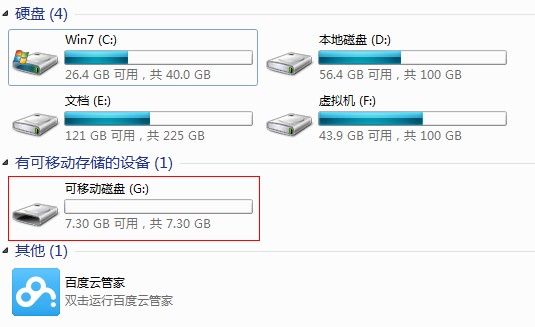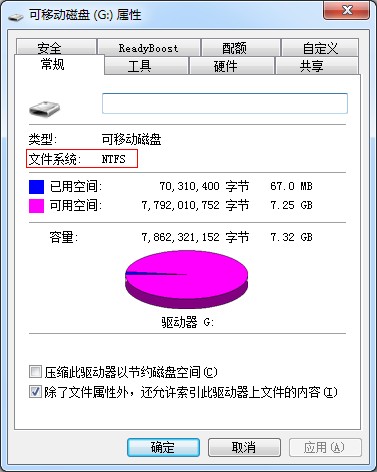| U盘拷贝文件时提示文件过大该怎么解决? | 您所在的位置:网站首页 › 把win10镜像文件放进U盘提示文件过大 › U盘拷贝文件时提示文件过大该怎么解决? |
U盘拷贝文件时提示文件过大该怎么解决?
|
当前位置:系统之家 > 系统教程 > U盘拷贝文件时提示文件过大
U盘拷贝文件时提示文件过大该怎么解决?
时间:2021-03-12 09:36:20 作者:小敏敏 来源:系统之家 1. 扫描二维码随时看资讯 2. 请使用手机浏览器访问: https://m.xitongzhijia.net/xtjc/20210312/205918.html 手机查看 评论 反馈  网盘下载
系统之家一键还原系统工具 V2.0.0.1133 官方版
网盘下载
系统之家一键还原系统工具 V2.0.0.1133 官方版
大小:19.81 MB类别:系统其它 U盘是现在我们经常要用到的存储工具之一,可以用来装系统、拷贝文件等等。但在U盘拷贝文件的过程中会一些奇怪的问题令人无法理解,最近有用户在使用u盘拷贝一个系统文件时却出现了文件过大的错误提示,从而无法正常的将文件拷贝到u盘当中。这个该怎么解决呢?下面小编为大家带来U盘拷贝文件时提示文件过大解决方法,快来看看吧!
U盘拷贝文件时提示文件过大解决方法 从u盘参数图和错图提示图中我们可以看到u盘的可用空间容量是完全可以容下所要拷贝的文件,为此小编上网搜寻了可以解决相关此问题的方法,最后终于找到了出现此问题的关键原因所在。 由于文件系统的特殊与不同,fat32格式的u盘只能拷贝或者创建单个不大于4g的文件,然而ntfs格式却可以支持单个文件大小不超过2TB的文件存储创建,因此,解决此问题最直接的方法就是把我们的u盘格式从fat32转ntfs就可以解决问题了。下面,小编就来教大家一个不破坏u盘内文件轻松转换文件系统格式的方法。 首先,插入我们需要转换格式的u盘,查看u盘在电脑中所分配到的盘符,如下图所示:
接下来,打开开始菜单,点击运行选项,输入命令cmd之后按下回车键,随后在屏幕中会出现一个以黑色为背景的dos窗口,如下图所示:
然后我们在窗口中输入这样的一串代码: “convert X:/fs:ntfs”(不包括引号),其中X代表的就是我们需要转换的u盘目前所占用的盘符,输入完成后按下回车键就会开始进行u盘格式转换,如下图所示:
转换完成后,我们在此观察u盘属性参数,就会发现u盘的文件系统格式已经成功从fat32转ntfs了,如下图所示:
通过上述方法将u盘格式转换之后,我们就不会再出现因文件过大的错误提示导致我们无法复制文件的问题了,对此问题困扰已久的朋友不妨来参照这个步骤解决这个问题吧! 标签如何彻底恢复U盘原始大小?一分钟教你彻底恢复U盘原始大小 下一篇 > U盘装Win7系统时出现蓝屏问题怎么解决? 相关教程 U盘在电脑上读不出来怎么办-电脑上读不出来U... U盘拒绝访问怎么办-电脑U盘拒绝访问的解决方... U盘分区之后如何合并-U盘分区合并的方法 电脑不读取U盘怎么回事-Win10不识别U盘怎么办 系统启动盘如何恢复成普通U盘 已安装U盘驱动但无法显示U盘盘符怎么办 怎么修复U盘驱动异常 Win10弹出U盘时提示“该设备正在使用中” U盘无法解除占用并安全弹出怎么办?两种方法... 这张磁盘有写保护怎么解决?这张磁盘有写保护...
如何将U盘制作成启动盘?最简单的U盘启动盘制作教程 
怎么制作启动U盘Win11安装盘?U盘安装Win11系统完整步骤 
如何制作U盘启动盘安装Win10系统?【新手推荐】 
Win11怎么U盘安装?U盘安装Win11系统教程 发表评论共0条  没有更多评论了
没有更多评论了
评论就这些咯,让大家也知道你的独特见解 立即评论以上留言仅代表用户个人观点,不代表系统之家立场 |
【本文地址】